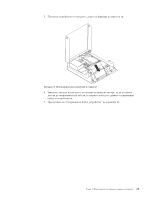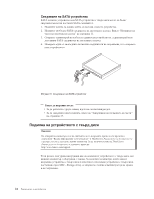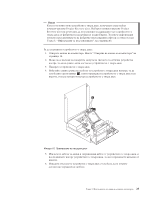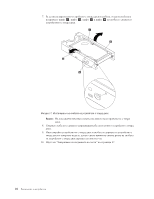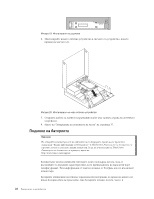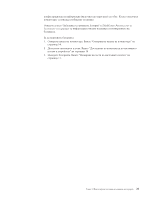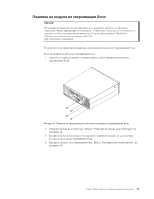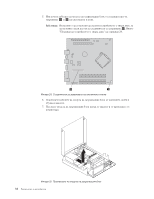Lenovo ThinkCentre M58 (Bulgarian User guide - Page 36
Подмяна на батерията
 |
View all Lenovo ThinkCentre M58 manuals
Add to My Manuals
Save this manual to your list of manuals |
Page 36 highlights
19 6 20 7 8 37. ThinkCentre ThinkCentre http://www.lenovo.com/support 28
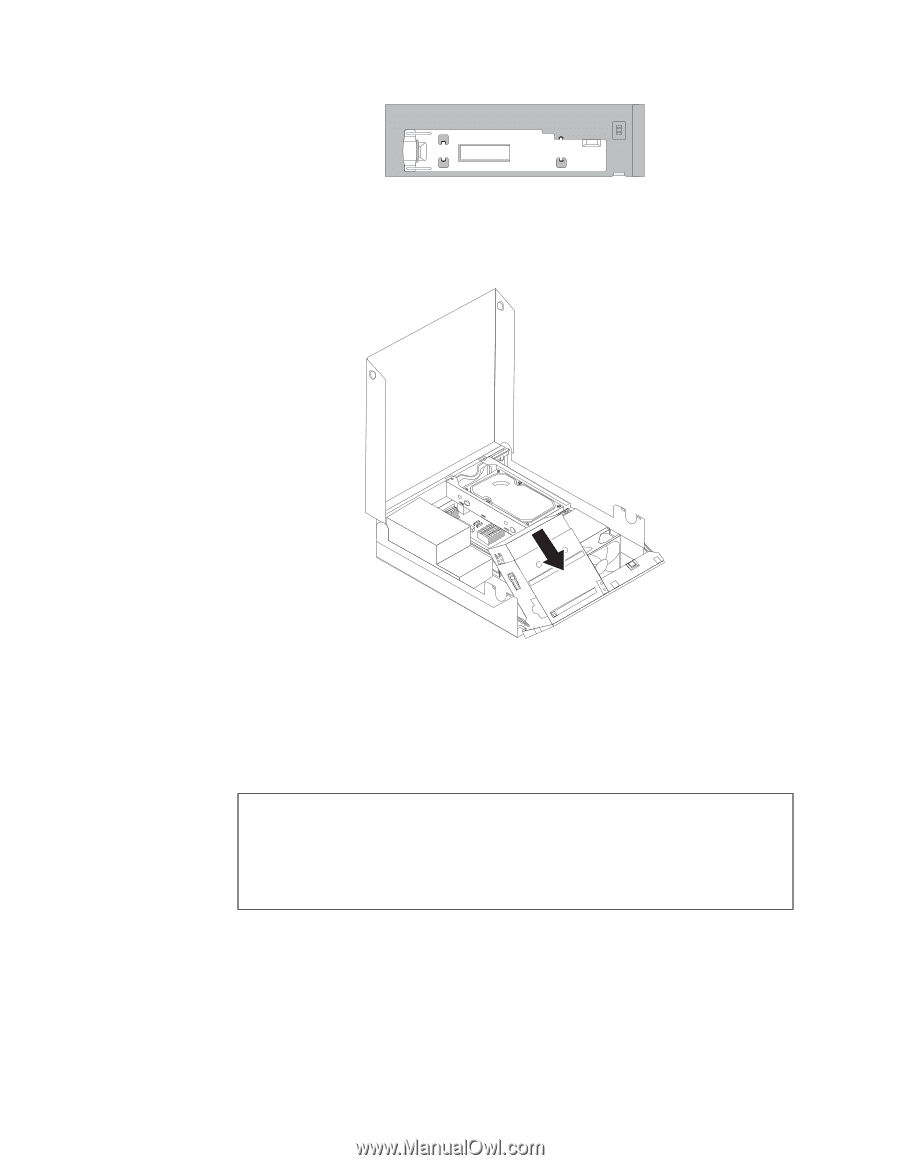
6.
Инсталирайте новото оптично устройство в гнездото за устройство, докато
щракне на мястото си.
7.
Свържете кабела за данни и захранващия кабел към задната страна на оптичното
устройство.
8.
Идете на “Завършване на подмяната на части” на страница 37.
Подмяна на батерията
Внимание
Не отваряйте компютъра си и не опитвайте да го поправяте, преди да сте прочели и
осмислили “Важна информация за безопасност” в
ThinkCentre Ръководство за безопасност и
гаранция
, което се доставя с вашия компютър. За да получите копие на
ThinkCentre
Ръководство за безопасност и гаранция
, идете на:
Компютърът ви има специален тип памет, която поддържа датата, часа, и
настройките за вградени характеристики, като приписванията на паралелен порт
(конфигурация). Тази информация се запазва активна от батерия, когато изключите
компютъра.
Батерията обикновено не изисква зареждане или поддръжка по време на живота си;
никоя батерия обаче не трае вечно. Ако батерията откаже, датата, часът, и
Фигура 19. Инсталиране на държача
Фигура 20. Инсталиране на ново оптично устройство
28
Ръководство за потребителя